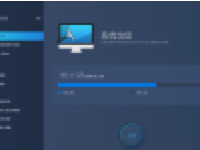Mac以其清洁所需的维护很少而著称。在某种程度上,它的期望值很高,但除此之外,即使是Mac,也需要进行清理会话,以防止垃圾文件隐藏重要的文件和文件夹。到您继续使用时,Mac上的垃圾文件越来越多。这些垃圾文件需要紧急清理,因为它可能会缓慢拖动Mac。
尽管大多数垃圾文件都是通过Internet出现在Mac上的,但是由于这些垃圾文件给系统带来的麻烦,从Mac清除这些垃圾文件变得非常重要。我们提供了一些技巧,这些技巧可以帮助诸如Mac OS X的操作系统清除Mac系统中的垃圾文件,并提供一个整洁的Mac OS X环境。
1. 清理Mac缓存
Mac将大量信息存储在称为缓存的文件中,从而可以快速访问数据并减少了再次从原始来源获取数据的需求。但是,这些文件在Mac上占用了大量空间。如果要增强系统性能,建议您从Mac清除缓存文件。
要清除用户缓存,请执行以下操作:
1.打开一个Finder窗口,然后在“转到”菜单中选择“转到文件夹”。
2.输入〜/ Library / Caches,然后按Enter键***该文件夹。
3.可选步骤:您可以突出显示所有内容并将其复制到其他文件夹,以防万一出问题。
4.***每个文件夹并清理所有内容。
注意:我们建议您删除这些文件夹的内部,但不要删除文件夹本身。
现在,重复上面的相同步骤,但替换为…
〜/库/高速缓存与…/库/高速缓存
2.卸载不使用的应用程序
随着您在Mac上安装越来越多的应用程序,它们肯定会占用您大量的空间。当您使用它们时,它们将变得更大。因为它们将生成缓存,所以系统日志文件,更新文件等。Mac将开始缓慢运行。那么,如何从MacBook清理并卸载这些应用程序?只需将它们从Mac上完全删除即可!但是,考虑到已被卸载,一些用户选择将它们拖到垃圾箱。没有!他们一点也不。这样,您将无法删除它们如上所述生成的文件。如果您不是极客,我们建议您不要尝试自己删除文件,因为这可能会弄乱您的Mac。
3.从应用程序中删除未使用的语言数据
我们知道许多Mac应用程序都带有提供不同语言的语言数据库。并且该数据库占用了Mac磁盘的大量空间。但是,对于大多数用户而言,他们通常仅使用母语之一。通过删除其他语言数据,它将节省大量空间。以下是手动操作的方法:
1:转到应用程序,找到要删除语言数据的应用程序,此处以OmniGraffle为例
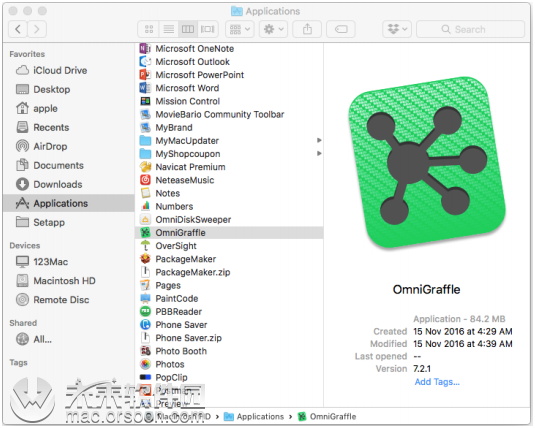
2:单击以选择显示包内容
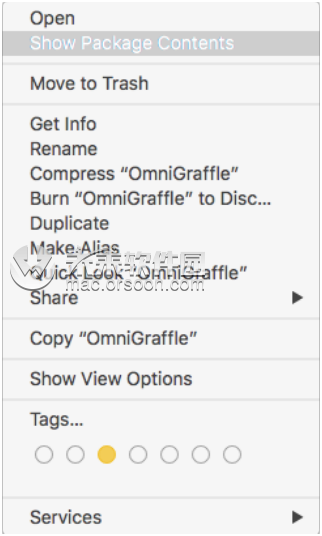
3:在Resource文件夹下,所有以“ .lproj”结尾的文件都是语言数据。您可以选择删除不需要的内容。
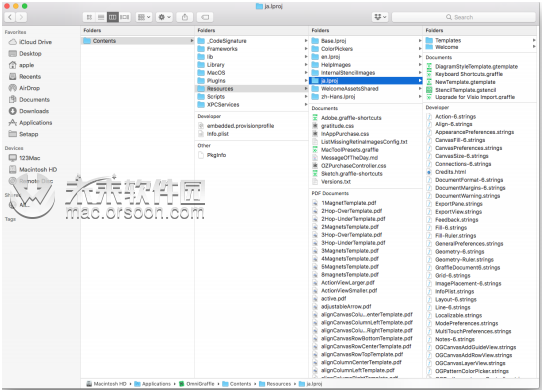
4.清空Mac垃圾桶
删除文件后,它们仍位于垃圾箱中,并占用Mac上的大量存储空间。由于它们无用,为什么不将它们从Mac上完全删除而不是将它们保存在垃圾箱中(从技术上讲,它们在硬盘中)?
您可以通过以下方法清空垃圾箱,以节省更多空间:
一种。单击并按住Dock中的垃圾箱图标。
从显示的弹出窗口中选择“清空垃圾箱”。
5.查找和删除大文件和旧文件
如果您想知道磁盘空间的去向,则可能需要清理Mac上的大文件和旧文件。您必须转到每个文件夹以查找大型文件和旧文件,然后决定是否删除它们。但是删除它们后,肯定会给您更多的硬盘空间。您可以访问本文以了解有关如何查找和清理Mac大文件和旧文件的更多信息。
6.使用专业的清洁应用程序
通过手动执行上述步骤,需要花费大量时间和精力才能完全清理Mac。更重要的是,如果您不是计算机极客,那么要完全清理Mac可能并不容易。为什么不使用Mac清洁应用程序来完成所有这些工作?自2004年以来,IOBoot是IObit的一站式Mac维护工具,由IObit发行,IObit是世界上最大的系统实用程序和安全软件提供商,绝对是您的最佳选择。它非常易于使用,只需单击一下即可清除Mac上的20多种垃圾文件。使用MacBooster的方法如下:
1: 下载并启动MacBooster
2:***系统垃圾模块并开始扫描
3:选择在扫描后清除垃圾文件
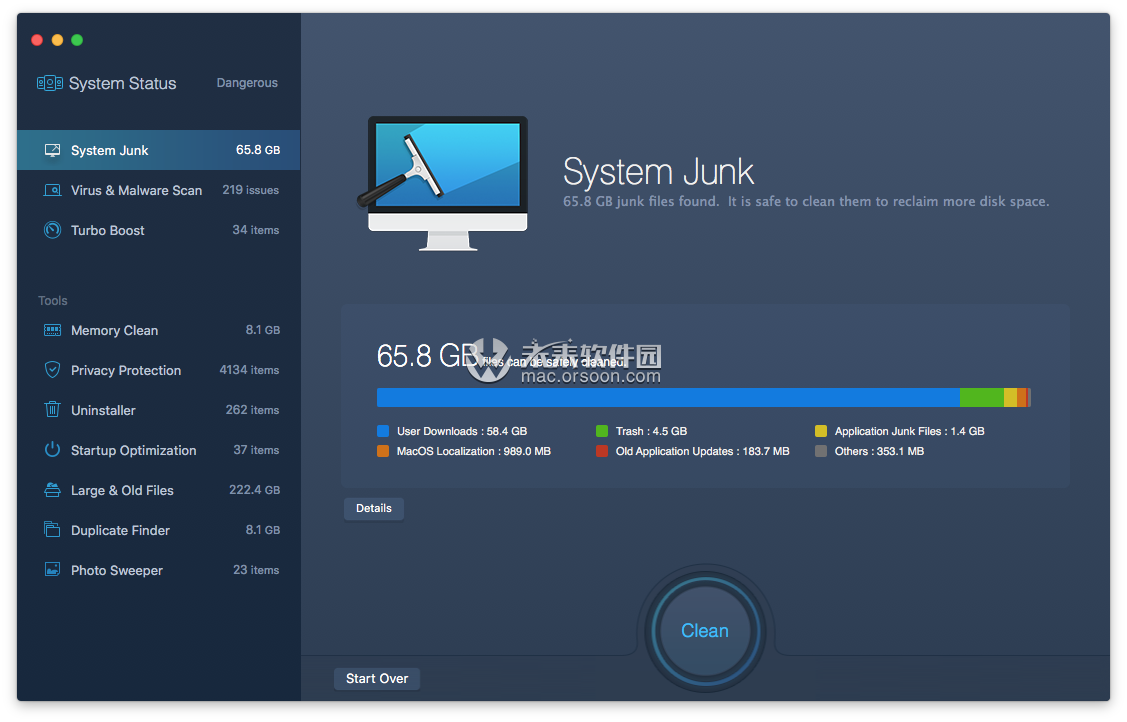
此模块可帮助您处理系统和应用程序生成的不需要的项目。在左侧面板上选择“系统垃圾”进行扫描后,将显示一个可视化结果,显示不同文件类型占用了多少空间。您可以单击“清理”按钮删除这些文件,或者单击“详细信息”按钮检查详细信息,如下所示:
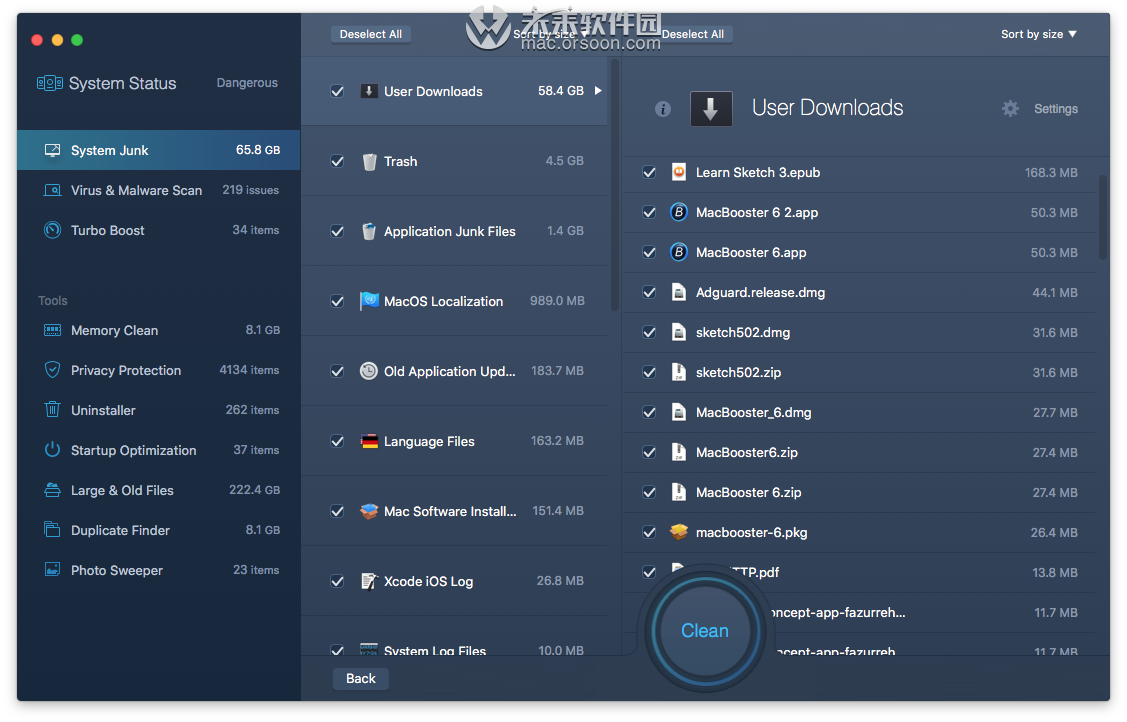
Mac生成的20种垃圾文件将占用Mac的大部分空间。您将遭受“空间不足”的困扰,尤其是在使用较小的SSD硬盘时。因此,让MacBooster清理下面列出的所有20种垃圾文件类型:
应用程序垃圾文件-使用该应用程序时会自动生成一些垃圾文件。无需再考虑即可将其删除。
Mac软件安装程序-Mac应用程序的安装包一经安装将无用。可以将它们卸下以释放更多空间。
语言文件-Mac上的许多应用程序都包含大量的语言文件。删除未使用的语言文件可以释放更多的磁盘空间。
系统日志文件-系统应用程序和服务的活动不断存储,但是大量日志会拖累Mac。
系统缓存文件-系统应用程序总是生成大量缓存文件,这可能会降低Mac的整体性能。
损坏的登录项-在某些情况下,删除应用程序或服务后,登录项之间仍可能存在断开的链接。删除断开的链接将节省Mac上的更多资源。
邮件附件-太多的旧邮件附件使您的电子邮件系统负担沉重。删除下载的附件可以释放更多空间。
残留-即使删除了相关的应用程序,Mac上仍可能残留一些残留物。他们无济于事。
垃圾桶清理-帮助您清空Mac内部和外部卷的垃圾桶文件夹,以提高性能。
iOS照片缓存-通过任何iOS设备同步照片后,Mac上必须留有一些照片缓存,这些照片缓存只会占用您的空间。
用户下载-一些下载的文件可能变得无用。如果您确认不再需要它们,可以将其删除。
iOS软件更新-完成更新后,这些更新可能变得无用。您可以删除它们以重新获得空间。
Xcode派生数据-对于开发人员,Xcode可能会生成大量中间构建信息和项目索引。清理它们可以帮助您释放一些空间。
iTunes备份-随着设备上数据的不断变化,iTunes备份将过时。如果您确认iTunes备份已过时,则可以轻松清理它们。
iOS应用程序-iTunes备份Mac上已下载的应用程序。从iTunes删除备份文件不会影响您的设备。
iTunes损坏的下载-由于许多原因,您的Mac可能存储了一些不完整的iTunes下载数据。删除这些数据不会引起任何问题。
iTunes缓存-iTunes音乐专辑的插图可能会占用数GB的空间,并且Mac可能会卡住越来越多的插图缓存文件。删除图稿缓存文件可以释放更多空间。
应用程序旧更新-第三方应用程序的更新在更新后不会自动删除。删除过时的应用程序更新可以释放Mac空间。
Xcode iOS日志-如果使用Xcode开发iOS应用,则在开发过程中将生成大量日志文件。可以删除那些Xcode iOS日志文件以加快您的项目。
Mac本地化文件-Mac的操作系统附带了数十种语言文件,其中绝大部分都不会使用。删除不需要的语言文件可以帮助节省Mac上的宝贵磁盘空间。
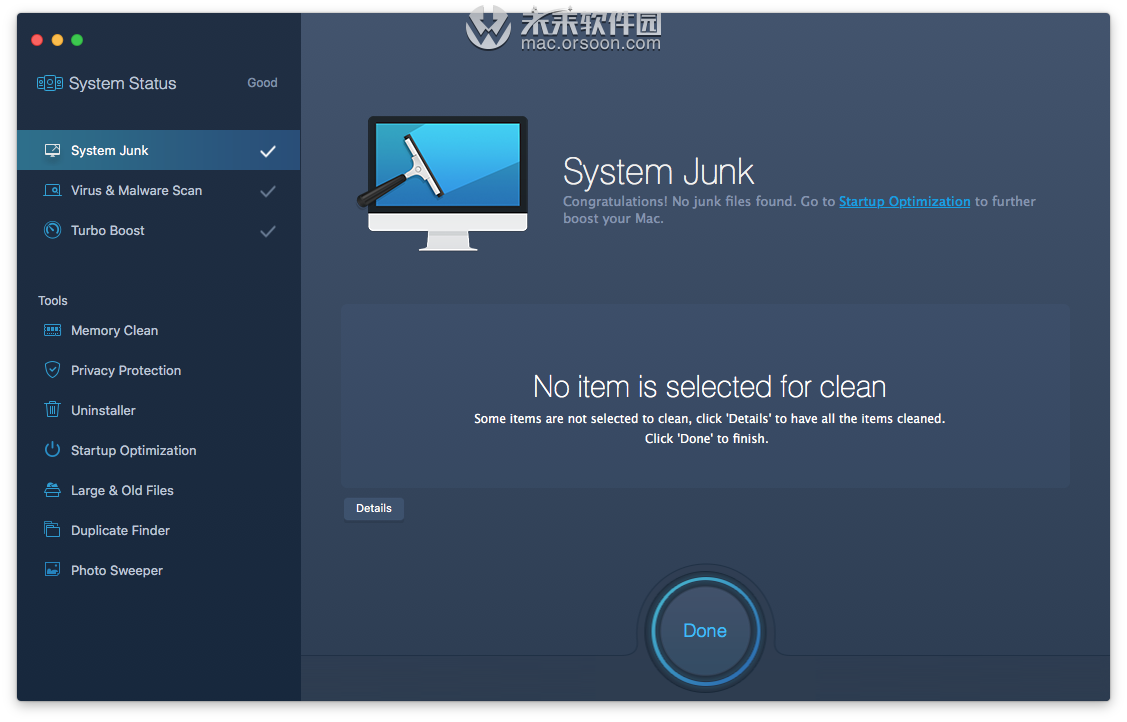
因此,这是我们分享的清理Mac垃圾文件的所有技巧。无论您是手动清洁它们还是使用MacBooster 帮忙 ,保持Mac整洁干净对您来说都是至关重要的,因为您通常会在使用它。
但是,重要的是要知道仅删除一次垃圾文件通常是不够的。这台Mac机器需要不时地进行“润滑”,以便长期运行。MacBooster始终可以为您提供帮助,随时可以使用。此外,它还具有其他有用的功能,例如病毒和恶意软件扫描,启动优化,重复查找程序,照片清扫程序等。您始终可以使用它来保护Mac的安全。因此,有了它,它是一个完整的Mac清洁工具,可以使您喜欢的Mac保持完美的形状。立即 尝试,即可 彻底清理Mac。